Pemograman Sederhana Construct 2
PEMOGRAMAN SEDERHANA
Memahami
Pemograman Sederhana pada Constrcut 2
Indikator Hasil Belajar
·
Dapat
mengetahui Event Sheet pada construct 2
·
Dapat
mengetahui teks pada construct 2
·
Dapat
mengenal perbedaan perintah Every Tick dengan On Star Layout
Pengenalan Pemograman
Mendengar bahasa pemograman telah terbayang
jika harus selalu berhubungan dengan computer. Pemograman merupakan rangkaian
instruksi-instruksi atau perintah-perintah yang dituliskan dalam bahasa
computer, disusun secara logika dan sistematis. Intruksi atau perintah tersebut
menggunakan bahasa yang dimengerti oleh computer atau yang lebih dikenal dengan
bahasa pemograman.
Pada dasarnya konsep pemograman tidaklah
rumit. Konsep pemograman biasa disingkat
menjadi “IPO” yang terdiri dari Input, Proses, dan Output. Contoh sederhananya
adalah sebuah peristiwa ketika seseorang ingin meminta tolong untuk
mengambilkan sebuah barang, langkah pertama kali yang dilakukan adalah memberi
intruksi yang di anggap sebagai “input” kemudian temannya menangkap informasi
tersebut dan mengolah informasi tersebut yang disbut sebagai “Proses”. Setelah
informasi tersebut diproses, maka temannya tersebut akan mengerti intruksi yang
diberikan kemudian akan mengambilkan barang sesuai dengan perintah. Barang yang
diantarkan dan diterima bias dikatakan sebagai “Output”.
Tidak jauh berbeda dengan perintah konsep
pemograman dibandingkan dengan peristiwa yang dijadikan contoh tersebut.
Pemograman diistilahkan membahasakan sebuah perintah atau intruksi sehingga
sebuah “Input” bias dilakukan perintah “Proses” dengan sedemikian rupa sehingga
menghasilkan “Outp[ut yang diinginkan. Konsep dasar tersebut kemudian
dikembangkan kembali menjadi seperti berikut :
INPUT>>>PROSES>>>OUTPUT
Pemograman Pada Construct 2
Pada pertemuan sebelumnya sudah dipelajari bagaimana menggerakan objek pada construct 2 dan sudah mengerti bagaimana konsep pemograman. Pada construct 2 pemograman dilakukan pada tab Event Sheet. Masing-masing layout atau tampilan memiliki Event Sheet, sehingga logika pemograman dipisahkan setiap layout dan mempermudah pengerjaan.
Pada event Sheet dari construct 2 terdiri
dari Event dan Action. Event adlah awal perintah untuk melakukan pemograman, sehingga perintah action tidak
akan tampil jika tidak diawali dengan Event. Perintah event merupakan perintah
yang disederhanakan merupakan perintah awalan, seperti percabangan, inputan,
dan perintah general system seperti sebelumnya yaitu perintah everytick
Tampilan Event Sheet yang terbagi menjadi 2 yaitu Add
event dan Add action
Pemograman pad aconstruct 2 harus diawali dengan sebuah event. Perintah event pada construct 2 terletak pada bagian kiri dari event sheet. Setelah penulisan sebuah event, dilanjutkan maka ditambah action yang berada pada sebelah kanan dari bagian event sheet.
Membuat Pemograman Sederhana
Pada aktivitas membuat pemograman sederhana
ini akan membahas pemograman untuk membedakan sebuah perintah every tick dengan start on layout, ada sebuah perintah tambahan seperti random dan
input melalui keyboard disertakan agar mengetahui logika pemograman sederhana.
Berikut langkah-langkah untuk mempelajari pemograman sederhana pada construct 2
- Jalankan aplikasi construct 2 dan buatlah
file baru dengan ukuran yang sudah dibuat menjadi n854, 480.
- Masukan objek teks pada lembar kerja dengan cara klik kanan pada lembar kerja,dan pilih objek yang ingin dimasukkan adalah teks. Kelik insert ketika sudah mene,mukan pilihjan dan letakkan pada lembar kerja
Tampilan Insert New Objek dan Memilih
Text Pada Lembar Kerja
Tampilan Tulisan Text Pada Layout
3 3. Pengaturan text biasa dilakukan pada property bar. Pengaturan meliputi tulisan text ketika output, jenis huruf, ukuran hurufr, warna huruf, hingga pengaturan peletakan huruf seperti rata kiri dan sebagainya

dan memberi printah ON Start Layout yang
memiliki fungsi ketika pertama kali dieksekusi atau running, maka akan melakukan
perintah tersebut. Menuju tab event sheet ->add event baru dengan klik dan
memilih system ->pilih on star of layout ->klik tombol done


Tampilan
yang terjadi dengan proses diatas
6. Selanjutnya menambahkan perintah action setelah memberikan perintah event. Action
yang diberikan adalah menentukan nilai variable angka yang sebelumnya bernilai 0 (nol),
diubah menjadi 4.
1. 7. Klik
pada add action dan tujukan ke objek teks yang telah diletakan dalam lembar
kerja. Untuk menentukan nilai variable dilakukan dnegan cara menggunkan
perintah set value pada bagian instance variable. Ketik angka variable 4 pada
kolom pengisian. Selanjutnya done

Tampilan action yang dihasilkan seperti dilingkaran merah
1. 8. Selanjutnya
akan dibuatkan perintah jika melakukan perintah klik, maka teks akan mencetak
angka secara random yaitu nilainya satu sampai dengan seratus. Untuk menambahkan
perintah input melalui mouse, dilakukan pada tampilan layout. Klik ganda pada
layout ->selanjutnya pilih pada bagian input, yaitu mouse -> klik tombol
isert -> tunggu proses input menggunkan mouse selesai.

1. 10. Selanjutnya
adalah menambahkan perintah pada event sheet. Perintah yang diberikan adalah
ketika kelik pada layer, maka akan melakukan acak angka, dari nilai satu sampai seratus dan mencetaknya pada objek teks
11. Menuju event sheet layout -> tambahkan event baru dengan menekan add event
->berikan perintah every tick -> done
12. Tambahkan perintah jika mendapat input dari mouse dengan cara yaitu klik add event
->pilih objek mouse -> pilih On Any Click ->done

Langka
membuat system ][ Every Tick


Tampilan
yang dihasilkan
1. 13. Logika
pemograman yang dijalankan adalah jika mendapat perintah klik pada layar, maka variable
“angka” akan melakukan acak angka. Selanjutnya Add Actioan pada perintah mouse
dengan menentukan nilai variable angka pada objek teks menjalankan perintah int(random(1,100))
Tampilan
Proses memasukkan Text ][ Set Angel to int(random(1,100))
1. 14. Selanjutnya
adalah mencetak variable yang telah dilakukan acak. Perintah untuk mencetak
nilai variable dilakukan pada perintah every tick. Karena verintah every tick merupakan perintah yang akan selalu dilakukan dan dieksekusi.
1. 15. Berikan
perintah add action pada event every tick -> pilih objek teks sebagai media mencetak variable ->masukan perintah set text untuk mencetak -> pada
kolom pengisian diisi nama objek, lalu dipisahkan tanda titik, selanjutnya nama
variable. Bias diketikan dalam kolom pengisian adalah “text.angka” ->klik
done


1. 16. Jika
semua perintah telah dijalankan, maka dapat dijalankan dengan menekan tombol
run pada action bar. Save lembar kerja dengan file acak angka
1. 17. Logika
pemograman keseluruhan akan tampak seperti berikut

Untuk
hasil akhir seperti video dibawah ini…
7

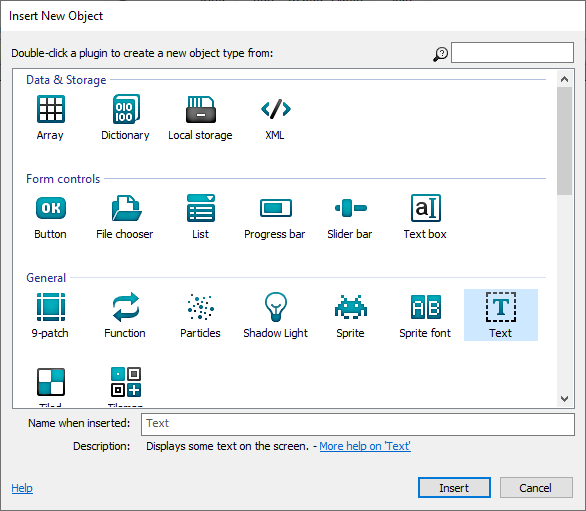









Komentar